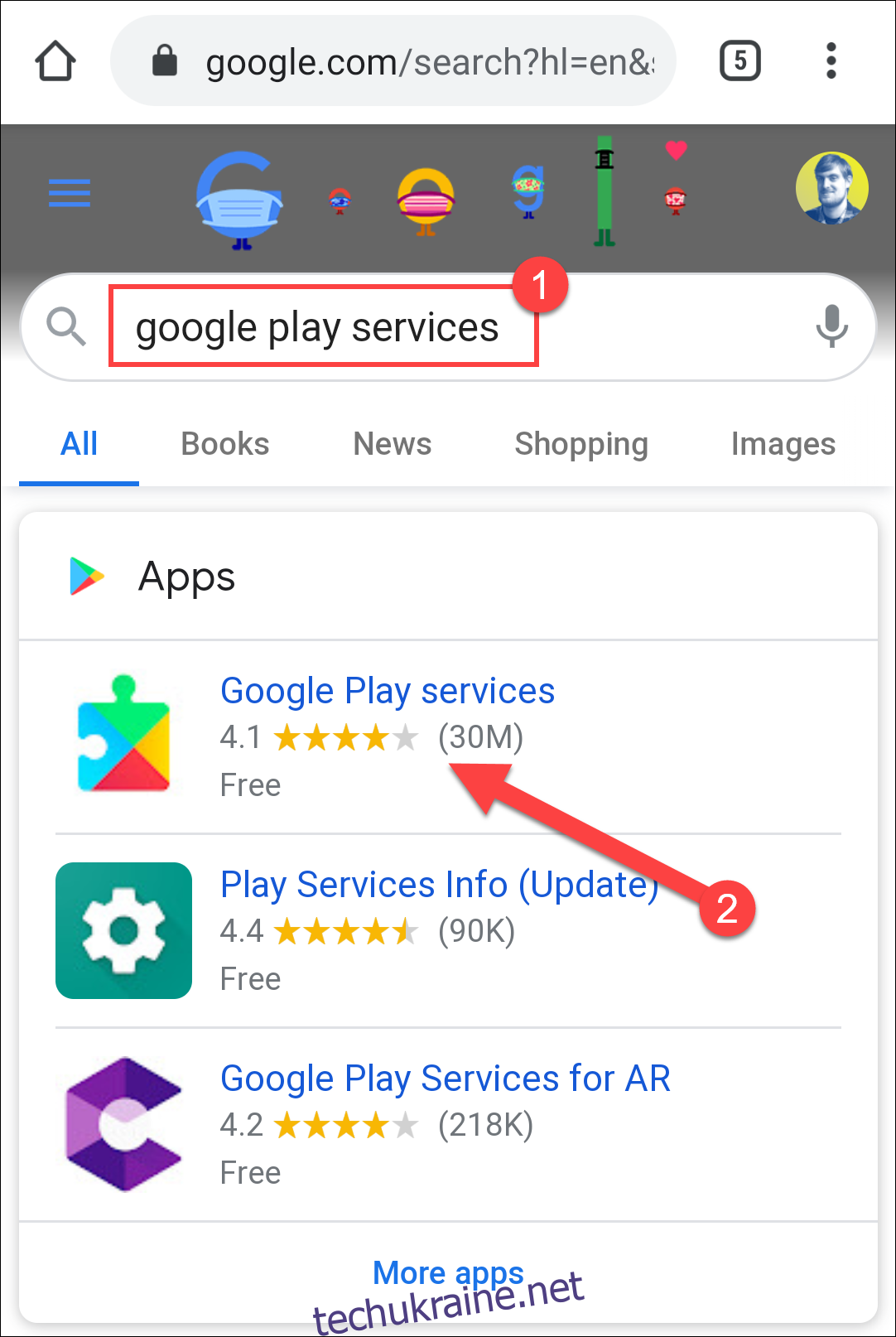Nearby Share — це відповідь на AirDrop від Apple, на яку так довго чекали користувачі Android: універсальний метод обміну посиланнями, фотографіями та файлами між пристроями. Ось як це налаштувати та почати ділитися.
Існує багато програм, за допомогою яких ви можете поділитися інформацією на Android. Проблема в тому, що одержувач повинен використовувати ту саму програму. Функція Nearby Share схожа на AirDrop на iPhone, iPad і Mac. Він вбудований (майже) у всі пристрої Android, і вам не потрібно завантажувати окрему програму.
Функція Nearby Share сумісна з усіма пристроями Android 6.0+. Першими його отримали пристрої Google Pixel і Samsung. Ця функція вбудована в телефони через сервіси Google Play, компонент пристроїв Android, який постачається з Google Play Store. Для початку давайте переконаємося, що сервіси Play оновлені.
Перевірте, чи є у вас доступ поблизу
відчинено Google на своєму пристрої Android і знайдіть «Служби Google Play». Торкніться результату «Служби Google Play» у розділі «Програми».
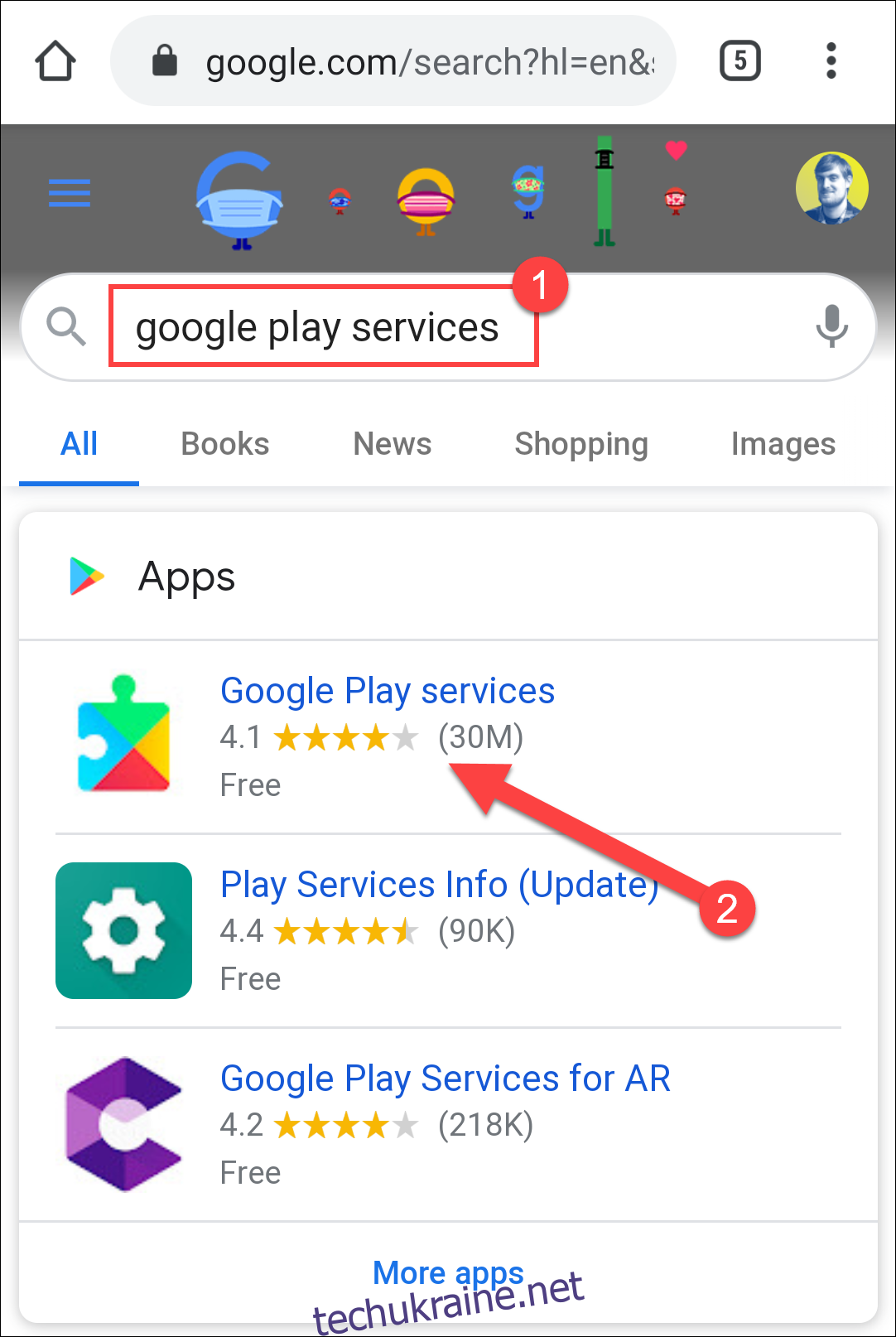
Це перенесе вас до програми Список Play Store. Натисніть кнопку «Оновити», якщо ви її бачите.
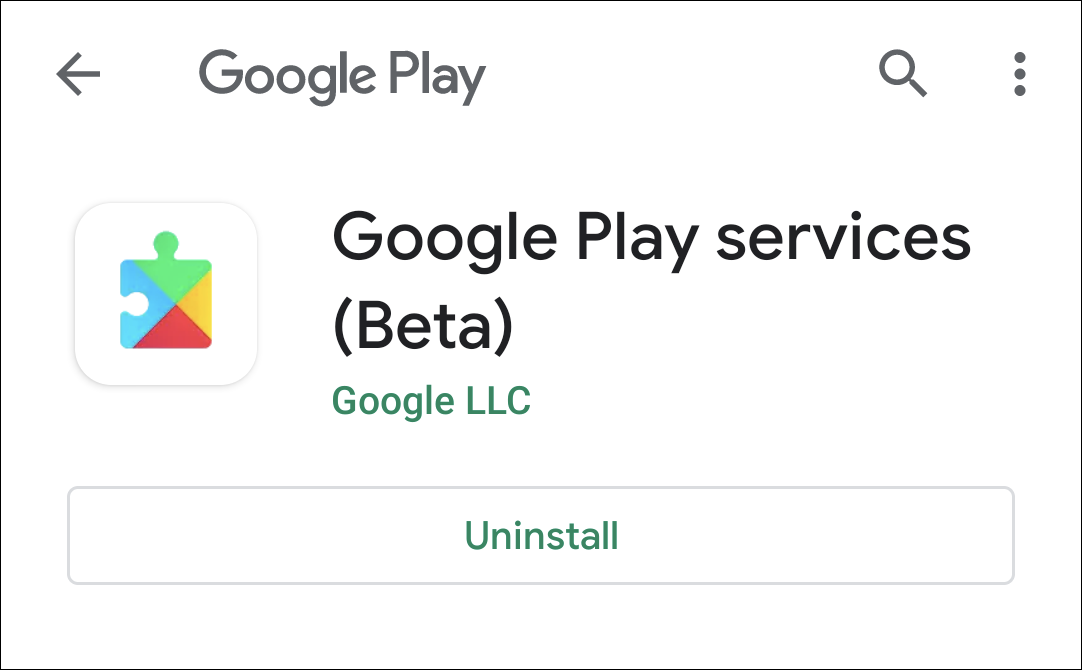 У вашому додатку може не бути “бета-версія”
У вашому додатку може не бути “бета-версія”
Далі відкрийте меню «Налаштування» на телефоні Android. Ви можете провести пальцем униз від верхньої частини екрана та торкнутися значка «шестерні», або відкрити список програм на головному екрані та знайти програму «Налаштування». Звідти виберіть опцію «Google».
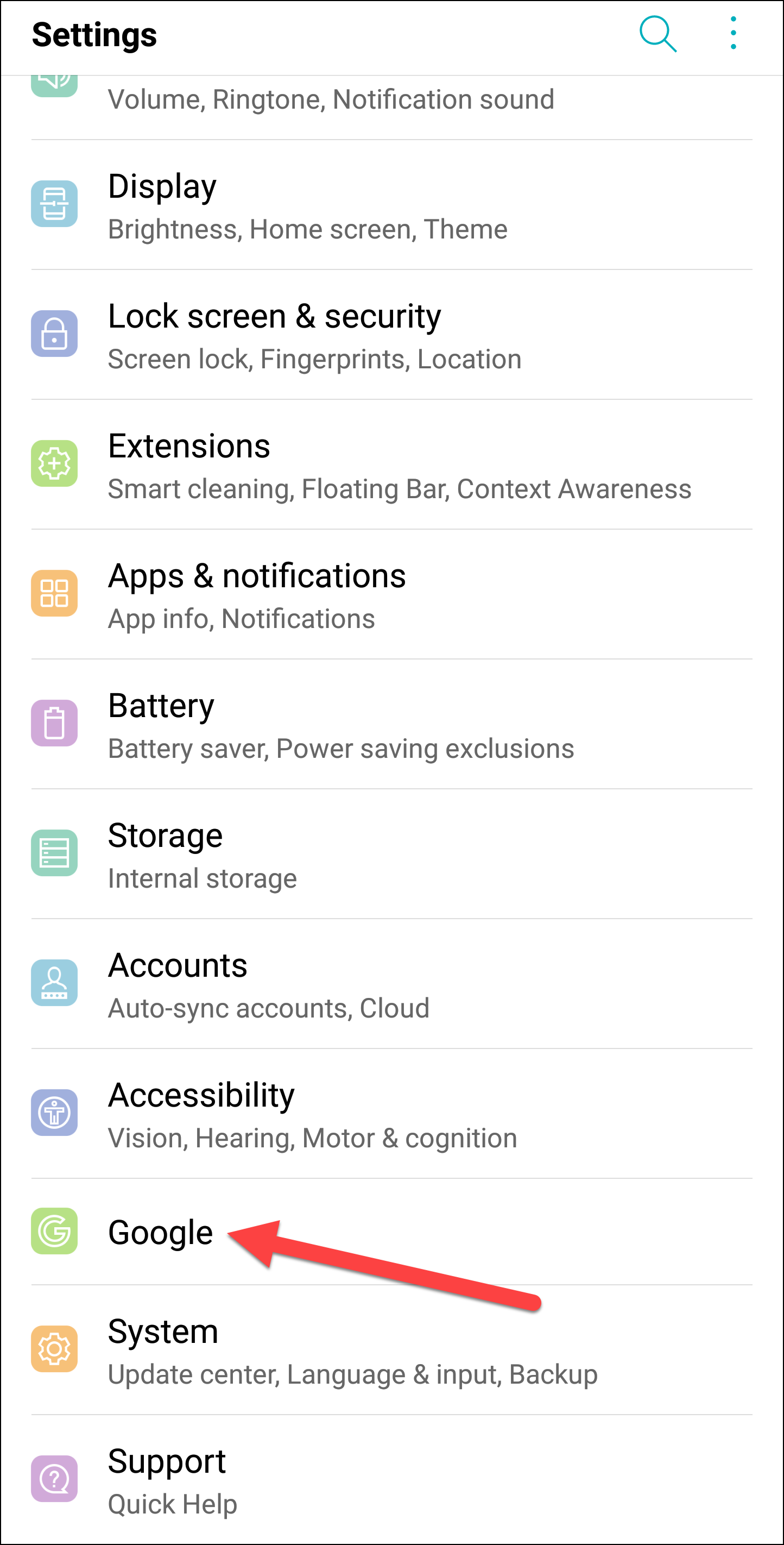
Прокрутіть вниз, виберіть «Підключення пристрою», а потім знайдіть «Поблизу».
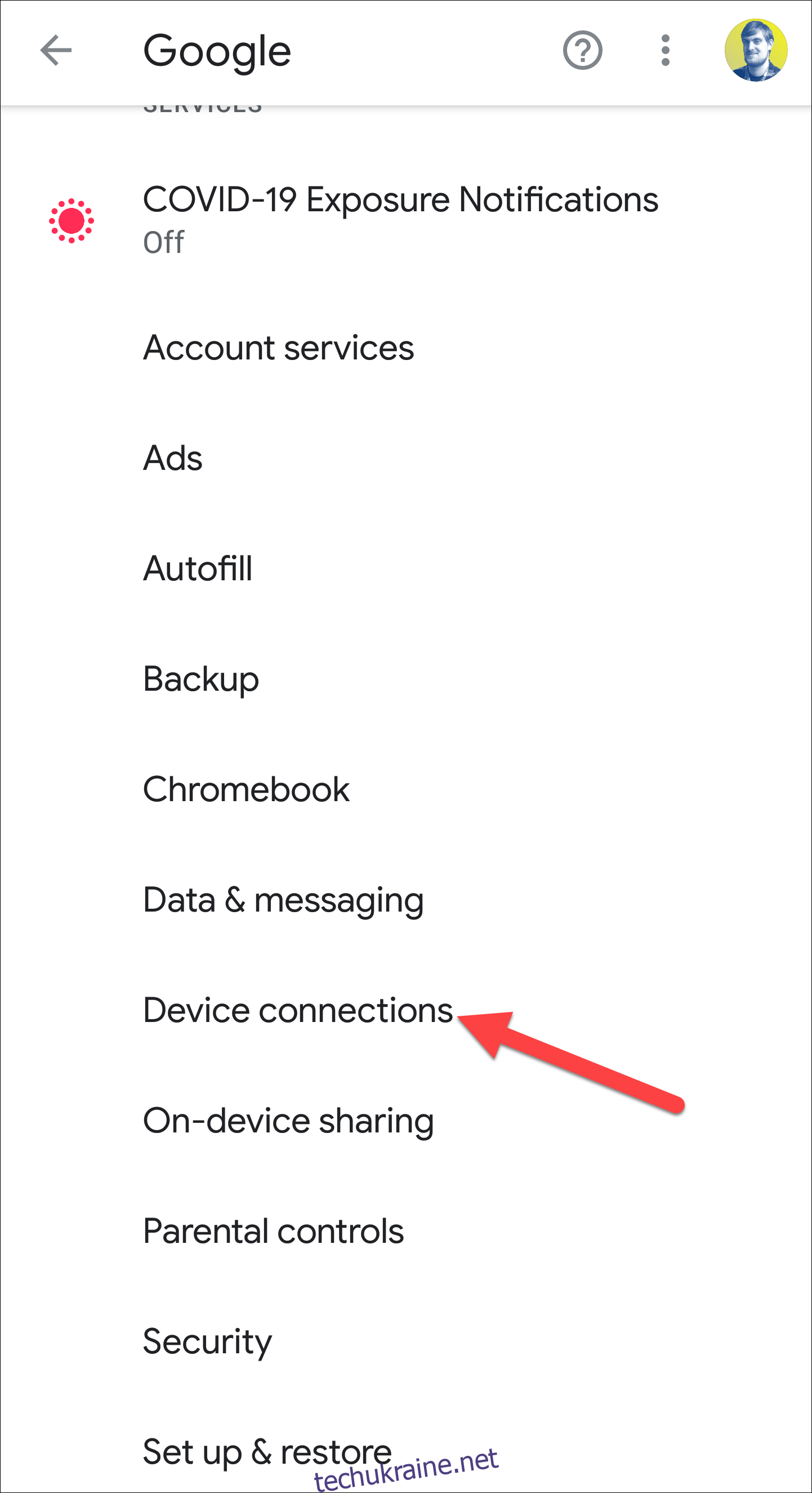
Якщо в списку є пункт «Поблизу», ми можемо перейти до його налаштування.
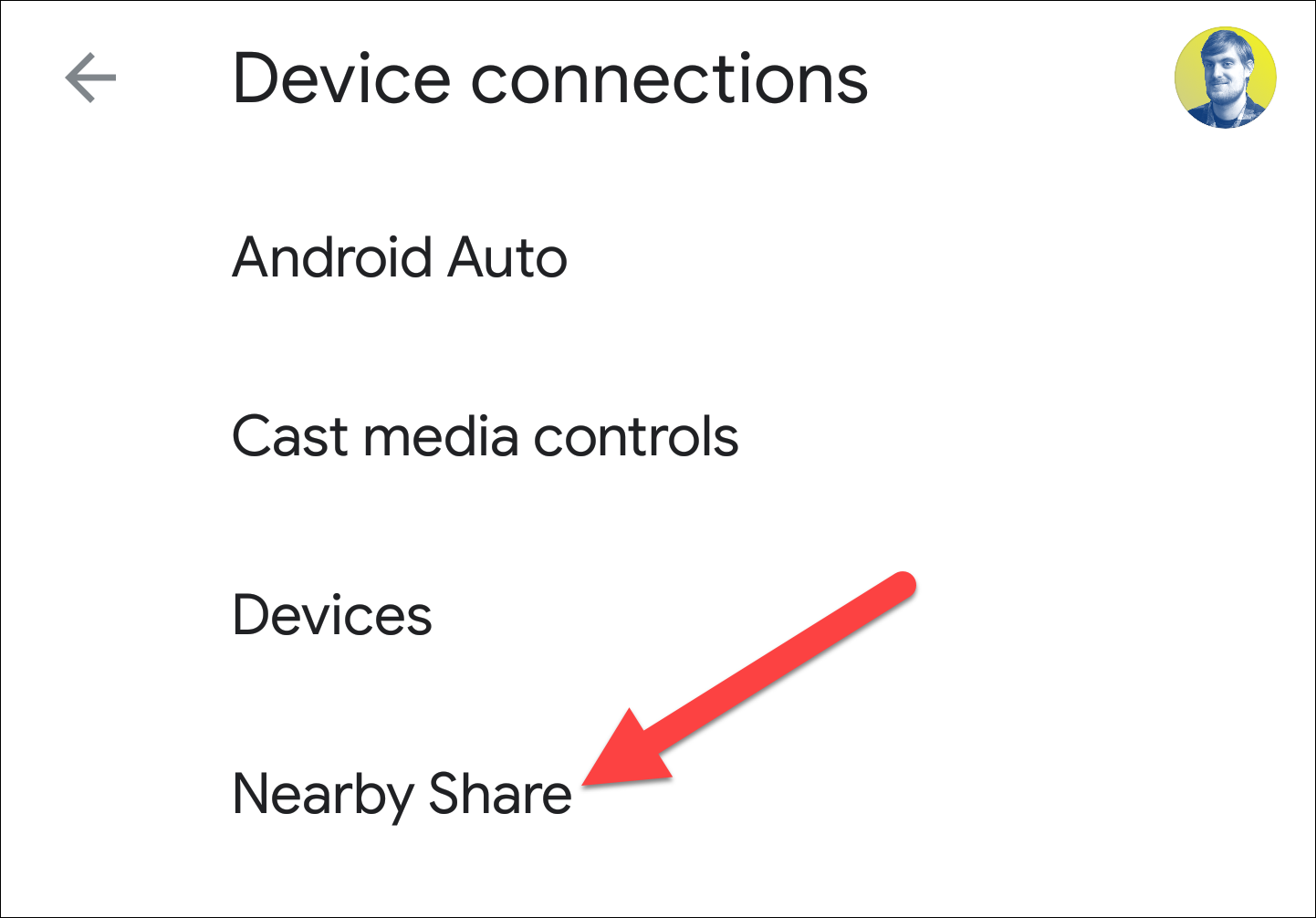
Налаштуйте Android Nearby Share
Відкрийте меню налаштувань на телефоні Android. Ви можете провести пальцем униз від верхньої частини екрана та торкнутися значка «шестерні» або знайти програму «Налаштування» на панелі програм, провівши пальцем вгору на головному екрані. Звідти торкніться опції «Google».
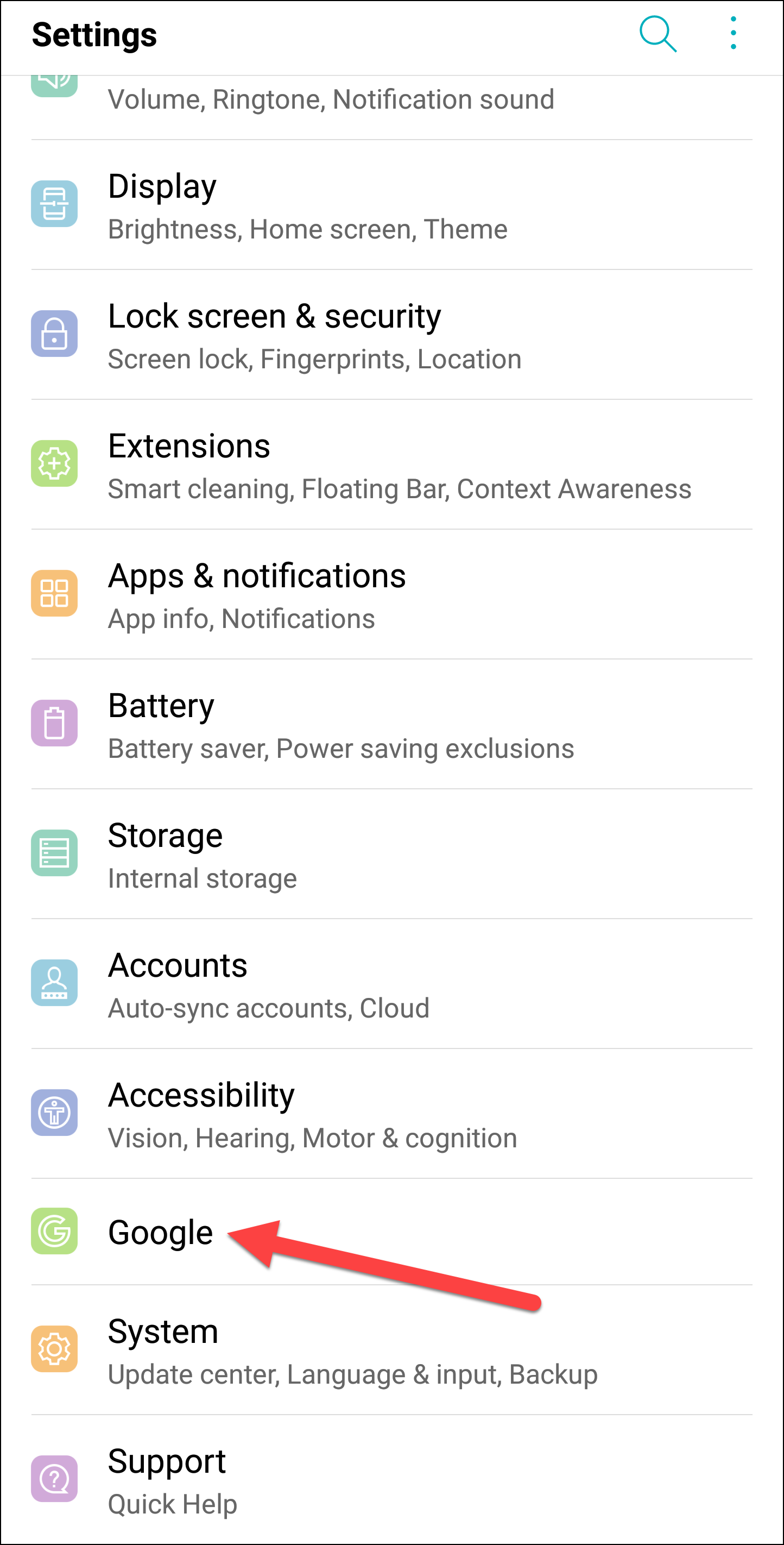
Перейдіть до «Підключення пристроїв» > «Спільний доступ».
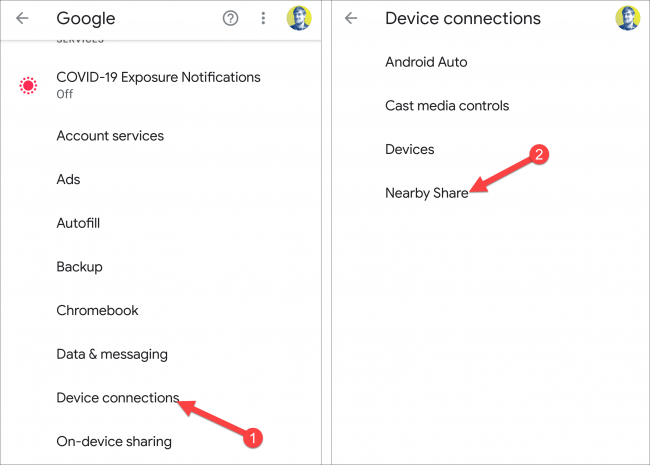
Увімкніть перемикач у верхній частині екрана, щоб увімкнути функцію «Обмін поблизу» (якщо цього ще немає).
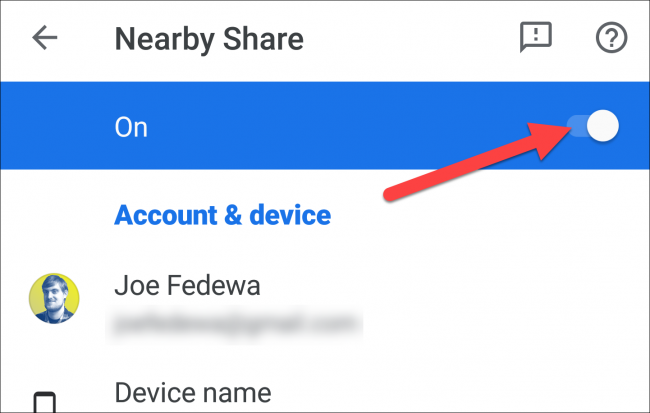
Торкніться «Назва пристрою», щоб дати вашому телефону Android нову назву.
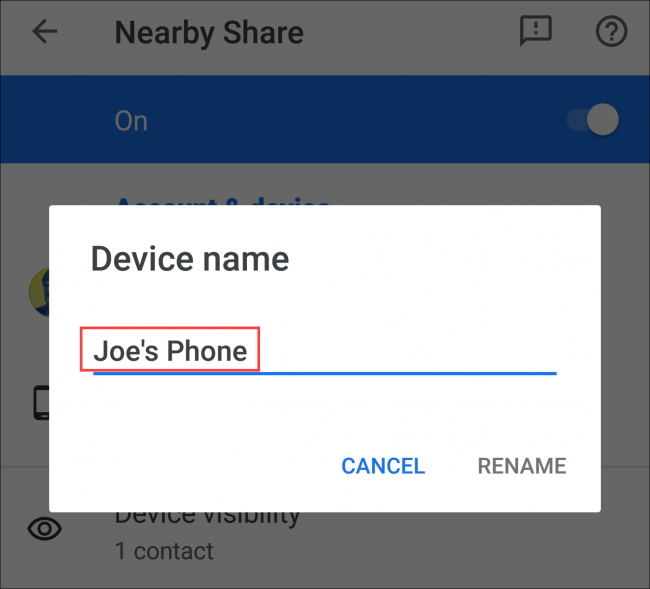
Тепер ви можете вибрати «Видимість пристрою», щоб змінити налаштування конфіденційності.
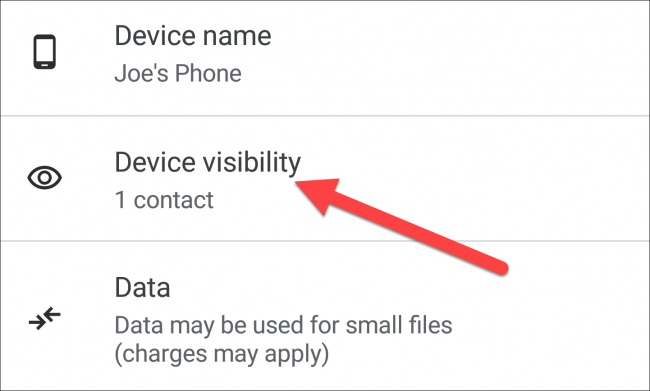
Є три варіанти видимості на вибір:
Усі контакти: усі ваші контакти за допомогою функції «Поширення поблизу» зможуть бачити ваш пристрій. Ви зможете переглядати всі пристрої поблизу, якщо функція “Поблизу” відкрита.
Деякі контакти: ви вибираєте, які контакти зможуть бачити ваш пристрій. Ви зможете переглядати всі пристрої поблизу, якщо функція “Поблизу” відкрита.
Приховано: ніхто не бачить ваш пристрій. Ви зможете переглядати всі пристрої поблизу, якщо функція “Поблизу” відкрита.
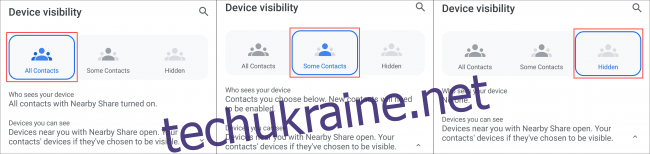
«Усі контакти» та «Приховані» не потребують подальшого налаштування.
Якщо ви використовуєте «Деякі контакти», вам потрібно буде вибрати контакти окремо. Прокрутіть униз і торкніться перемикача поруч із контактом, щоб дозволити йому побачити ваш пристрій.
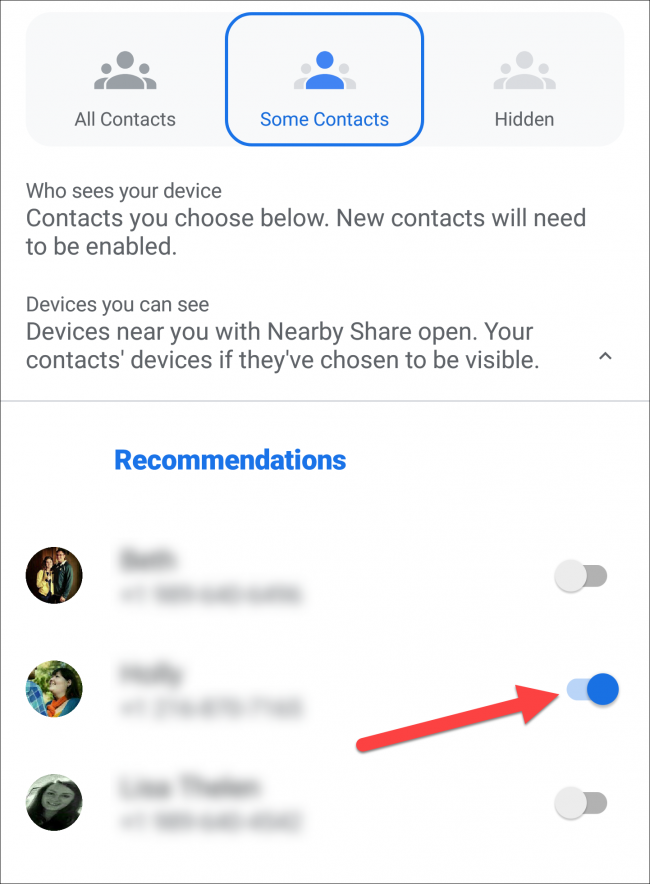
Поверніться до попереднього екрана, де було зроблено вибір видимості пристрою.
Торкніться «Дані» та виберіть варіант використання даних, який відповідає вашим потребам. Після вибору натисніть «Оновити» або «Скасувати».
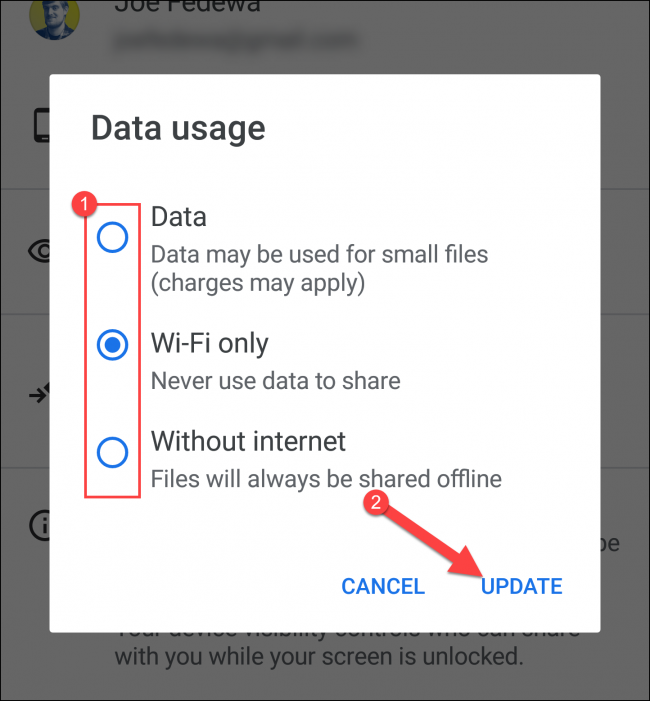
Використовуйте функцію Android Nearby Share
Тепер ви готові поділитися чимось за допомогою функції Поширення поблизу. По-перше, вам потрібно буде знайти пристрій-отримувач, який також має функцію Nearby Share, має увімкнений екран і ввімкнено Bluetooth і служби визначення місцезнаходження.
Функцію Nearby Share можна запустити з кількох різних місць. Для цього прикладу ми спробуємо поділитися посиланням.
Відкрийте будь-який веб-переглядач, наприклад Chrome, на телефоні Android і торкніться значка «Меню» з трьома крапками.
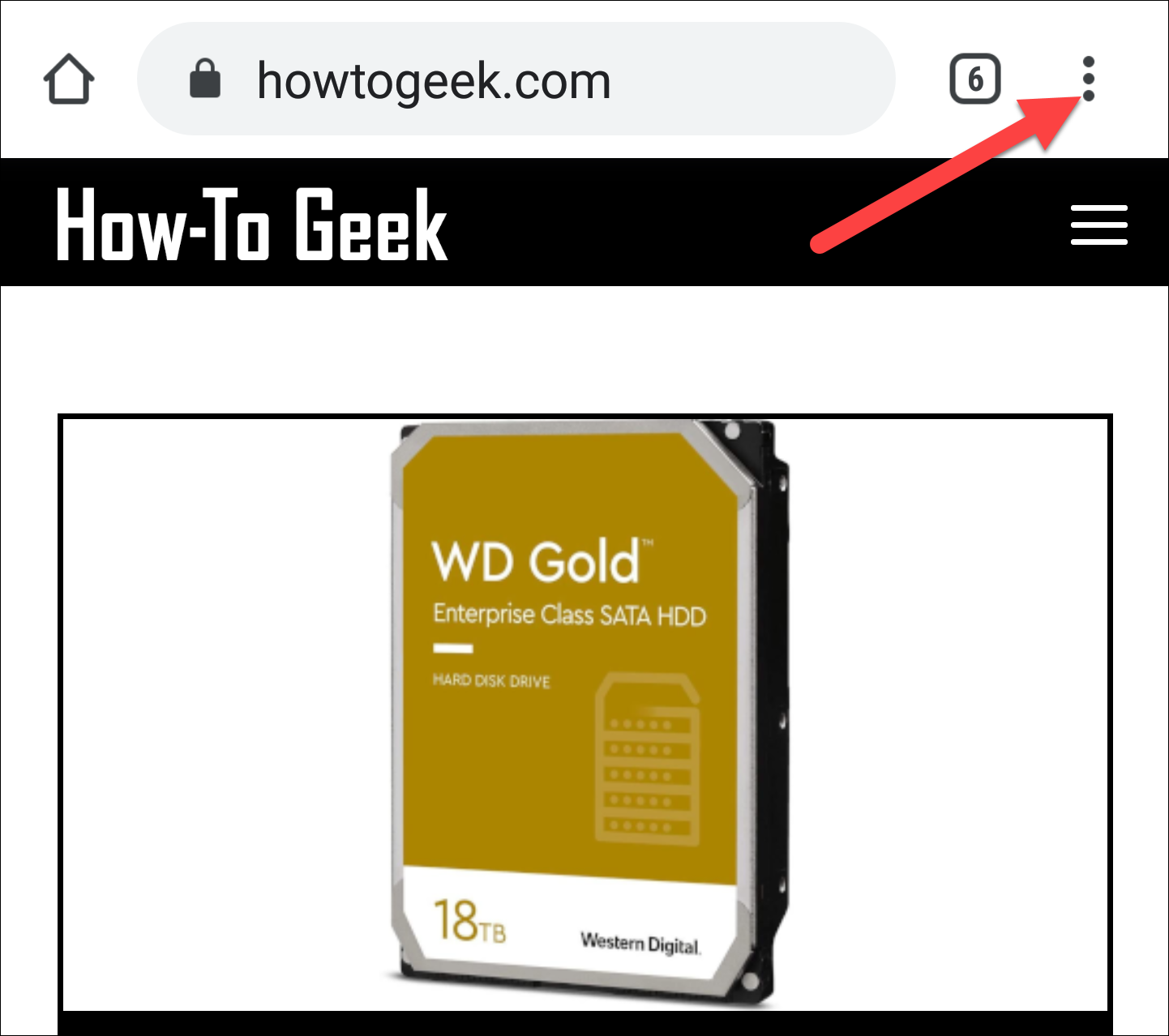
Далі виберіть кнопку «Поділитися».
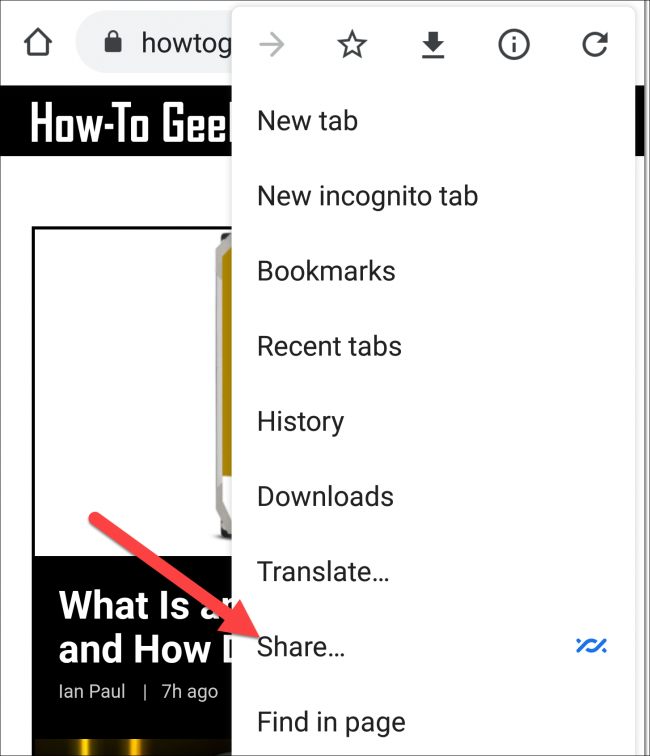
Це відкриє програми/ярлики, якими можна поділитися. Знайдіть у списку «Поблизу» і торкніться його.
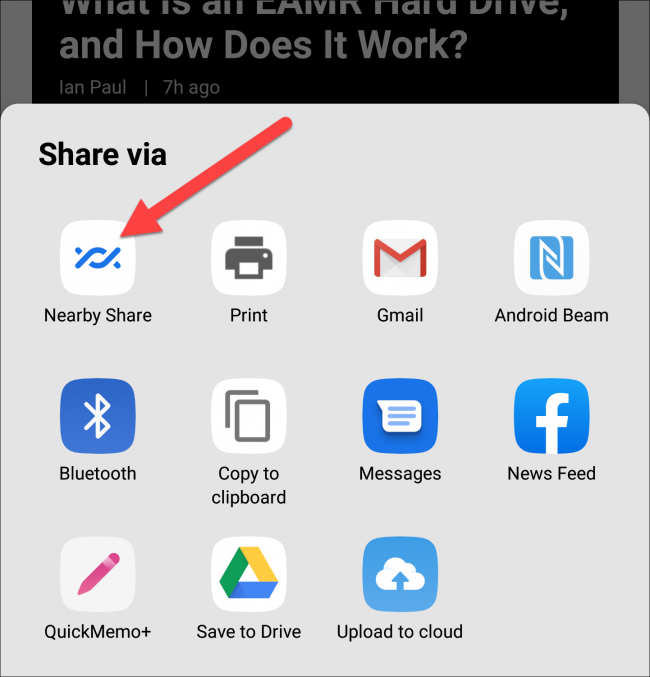
Залежно від вашого пристрою та об’єкта, яким ви надаєте спільний доступ, функція Nearby Share може також відображатися як ярлик, як показано нижче.
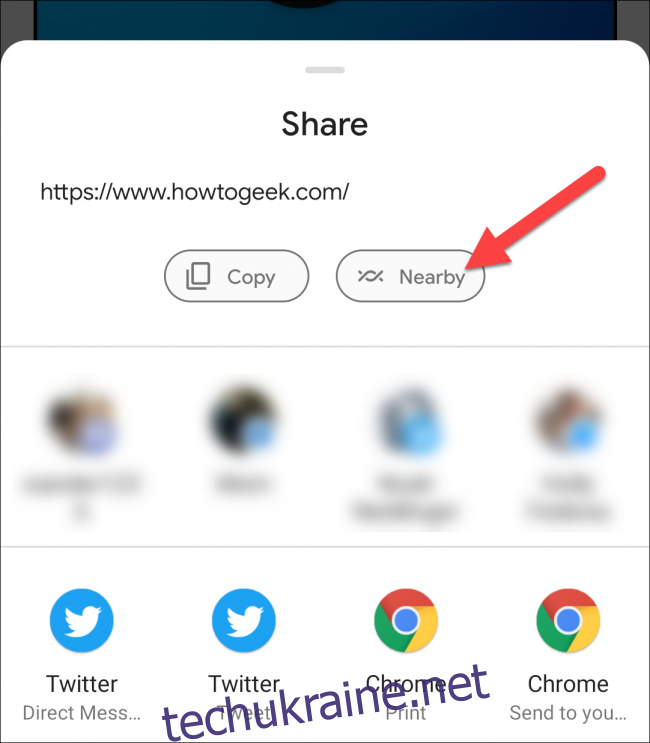
Функція Nearby Share почне шукати пристрої поблизу.
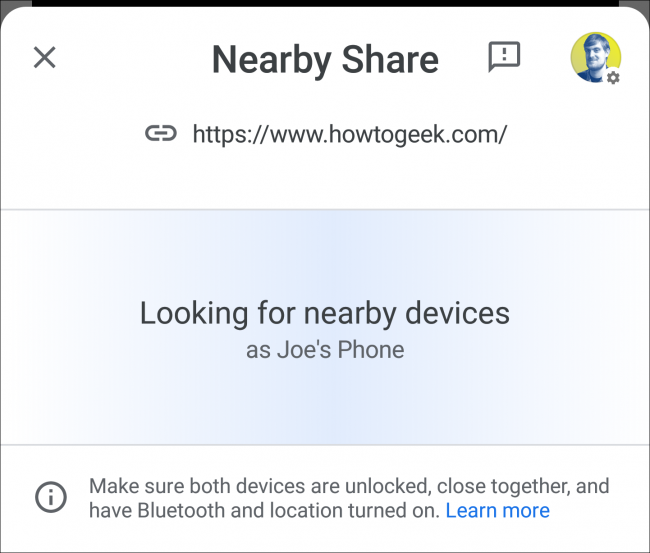
Пристрій-отримувач отримає сповіщення з написом «Пристрій поблизу ділиться». Потім одержувач може торкнутися сповіщення, щоб воно стало видимим для відправника.
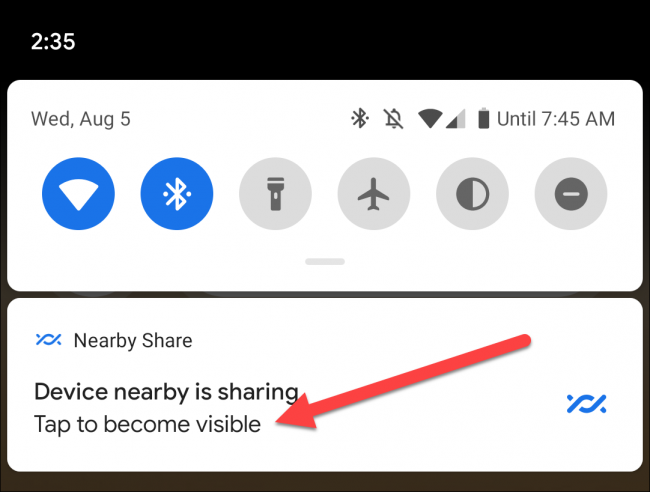 Повідомлення на пристрої-отримувачі.
Повідомлення на пристрої-отримувачі.
Як тільки пристрій-отримувач стане видимим, він з’явиться на пристрої-відправнику. Виберіть його зі списку.
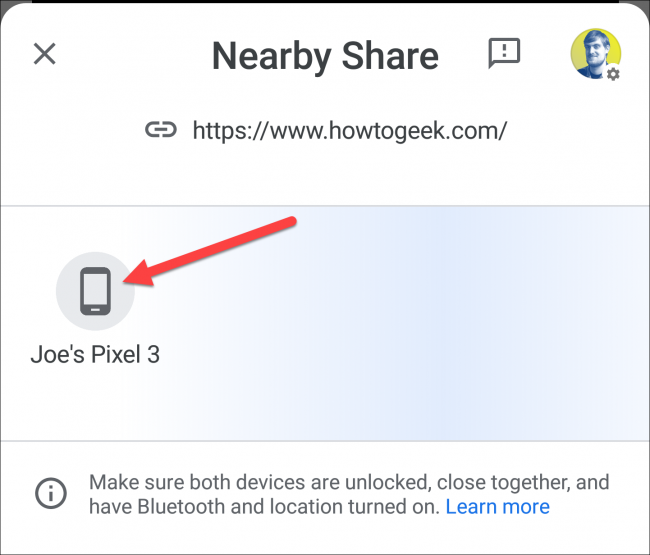
Пристрою-отримувачу буде запропоновано «Прийняти» або «Відхилити» вхідний елемент, який у цьому випадку є посиланням у верхній частині екрана.
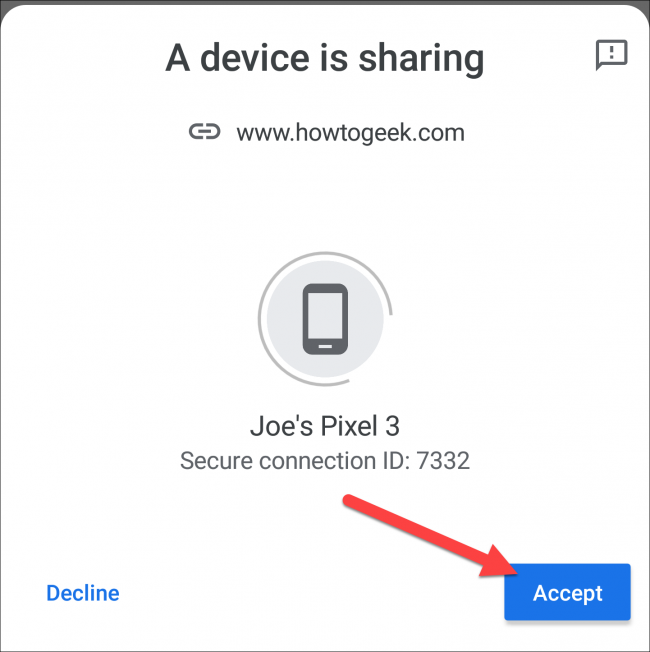 Підтвердження на пристрої-отримувачі.
Підтвердження на пристрої-отримувачі.
Це воно! Посилання надіслано.
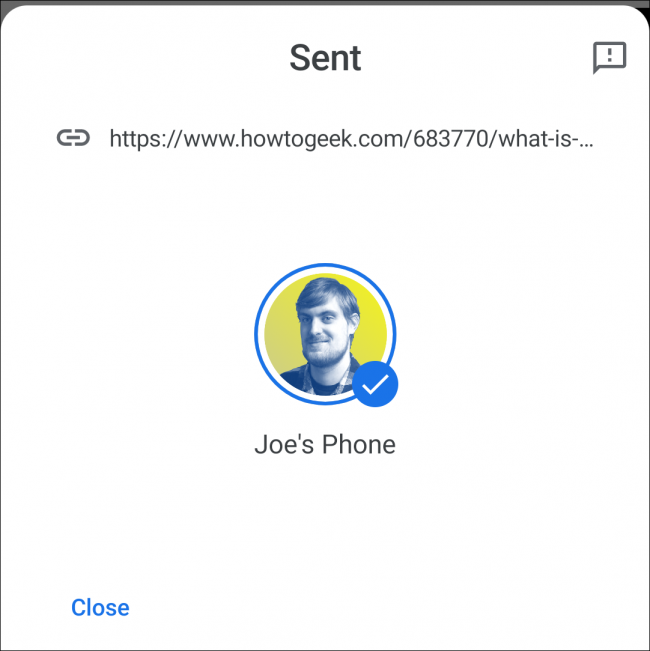
Посилання є одним із прикладів, але процес абсолютно такий самий для обміну фотографіями та файлами. Щоб скористатися цією функцією, просто знайдіть у меню спільного доступу «Поблизу». На одержувачі вас завжди пропонуватимуть стати видимими та підтвердити отримання вмісту.